whynotwin11,whynotwin11工具下载及使用方法
whynotwin11 人气:0为此,来自开发者 Robert Maehl 的小型开源程序调出相关系统信息,将其与 Windows 11 的最低要求进行比较,并以易于用户理解的概览形式显示结果。该工具还提供有关如何解决现有问题的信息。WhyNotWin11 目前可以在 2.4.3.1 版本下载。
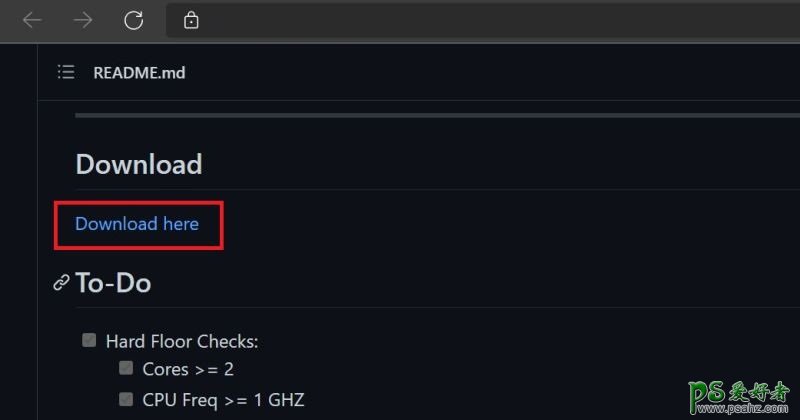
WhyNotWin11 不需要安装,因此可以在下载后直接执行。前提条件至少是 Windows 8.1,因此该程序可用于 32 位和 64 位系统的不同版本。
WhyNotWin11 的操作非常简单:启动该工具后会自动检查底层系统,并在片刻后显示结果概览。这包括有关 CPU 和图形卡、安装的内存和分区类型以及 TPM 安全模块的信息。
带勾号的绿色框表示满足相应要求。带十字的红色框表示不兼容,如果无法清楚地评估识别的组件,则会出现带问号的橙色框。
注意: Windows 11的先决条件是 Windows 安装在 UEFI 模式下,安全启动已激活且 TPM 2.0 可用。在我们关于Windows 11 升级检查的文章中,我们解释了以其他方式显示的错误消息背后的原因以及如何防止和修复可能的升级问题。
特别实用:每个条目的右侧都有一个信息符号,当将鼠标悬停在鼠标指针上时,该符号会显示更多信息,并提供出现问题时应采取的措施的信息。没有必要为每个不兼容的情况购买新硬件。调整相应的 BIOS 设置或使用合适的程序(例如 MBR2GPT 或MiniTool Partition Wizard)更改分区类型通常就足够了。
结论:虽然有Windows 11 系统检查还有一个来自 Microsoft 的类似程序,但是这显示系统检查的结果不太清楚,并且经常让用户不知道为什么他们的 PC 不满足最低要求。WhyNotWin11 在这里提供了明显更好的结果。但是,应该注意的是,并非所有最低要求都已得到检查。例如,尚未检查显示尺寸和分辨率
• 处理器:1 GHz 或更快,在兼容的 64 位处理器或 SoC(片上系统)上具有 2 个或更多内核
• 内存:4 GB 内存
• 存储:64 GB 或更大的存储设备
• 显卡:DirectX 12 兼容显卡/WDDM 2.x。
• 显示: 9 英寸高清分辨率 (720 p)
• Internet 连接:设置 Windows 11 家庭版需要 Microsoft 帐户和 Internet 连接。
加载全部内容